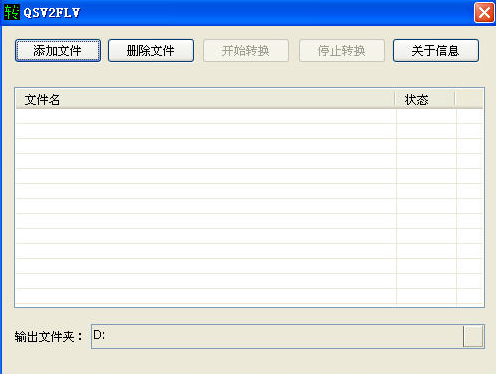当我们用电脑上网时,我们通过DHCP获取IP地址。如果我们的电脑没有固定的IP地址,IP地址会随机生成。如果发现IP地址重复,只能通过更改IP地址来上网。如果不行呢?接下来,我们将为您介绍更改IP地址的方法。
方法1:
1.“win r”打开运行窗口。

2.在打开的运行选项窗口中,我们输入cmd命令。
3.在打开的命令提示符窗口中,我们输入ipconfig /release来释放当前的IP地址。

方法二:
1.右键单击计算机右下角的网络图标,打开网络和共享中心。
2.单击左侧的“更改适配器设置”。

3.选择您正在使用的网络。右键单击并选择禁用。

4.选择您正在使用的网络。右键单击并选择启用。
如果你觉得现在的IP卡慢,不妨按照上面的步骤释放IP,然后换一个IP,看看是否可以改进。这里介绍释放和替换IP的两种方法。是不是很简单?